Методи підключення телемери до маршрутизатора

- 1410
- 125
- Hubert Hintz
В Інтернеті ви можете знайти багато вмісту, адаптованого до перегляду на сучасних телевізорах. Звичайно, для цього вам потрібно підключити їх до глобальної мережі, використовуючи один із методів, що надаються виробником. Незалежно від того, чи будете ви використовувати кабель або Wi-Fi, вам знадобиться маршрутизатор, оскільки клієнти L2TP або PPPOE або PPPOE дуже рідко вбудовані в операційну систему телебачення. І навіть якщо постачальник, чиї послуги ви використовуєте, встановлює більш прості методи з'єднання, проблема блокування MAC -адреси залишатиметься актуальною. Тому, щоб встановити зв’язок з Інтернетом, вам потрібно буде з’ясувати, як підключити телевізори до маршрутизатора.

Дротове з'єднання
Це дротове з'єднання, яке є пріоритетним для використання. По -перше, швидкість передачі даних у цьому випадку буде найбільш можливим (від 100 Мбіт / с і вище), по -друге, затримка відповіді - це мінімум. І в той же час навантаження на маршрутизатор з активною передачею даних буде меншим - решта пристроїв, підключених до цього маршрутизатора.
Щоб здійснити дротове з'єднання, вам потрібно буде придбати кабель "скрученої пари" (іноді його називають "кабель локальної мережі"). Це 8-контактний дріт на кінцях яких є роз'єми RJ-45.

Процес з'єднання такий:
- Вимкніть телевізор (рекомендується, але не потрібно).
- Один кінець кабелю RJ-45 вставляє у вільний порт маршрутизатора. Обов’язково використовуйте той, який позначений як "LAN" (додатково позначається синім або чорним).

- Другий кінець кабелю вставлений у безкоштовний роз'єм на телевізорі.

- У налаштуваннях маршрутизатора (у веб -інтерфейсі) перейдіть до мережевих налаштувань (може бути позначений як "налаштування локальної мережі") та виберіть режим DHCP, тобто автоматичне призначення IP -адреси. Природно, користувач може встановити IP -адресу та вручну (якщо є потреба використовувати статичну).
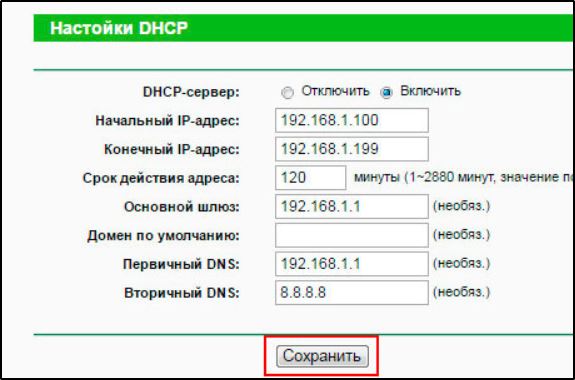
- На телевізорі в налаштуваннях "мережевого з'єднання" також ввімкнути DHCP (не всі моделі мають налаштування) та виберіть "LAN".

Варто подумати, що в кожному маршрутизаторі є порт для роз'єму RJ-45, позначений як "WAN" (і позначений жовтим або білим). Це не вийде через нього для підключення маршрутизатора та телевізора, оскільки цей роз'єм розроблений лише для підключення кабелю, за допомогою якого пристрій "отримує Інтернет".
Просте бездротове з'єднання
Бездротове підключення до маршрутизатора доступне лише для тих телевізорів, в яких є підтримка Wi-Fi (ви можете уточнити наявність адаптера за допомогою інструкцій). Але модель маршрутизатора не має значення - достатньо, щоб вона "могла" працювати зі стандартним 802.11n (у всіх маршрутизаторах випущені після 2008 року).
З'єднання здійснюється наступним чином:
- Увімкніть маршрутизатор, якщо необхідно, вимкніть замок за MAC -адресою (за замовчуванням він відключений у всіх маршрутизаторах);
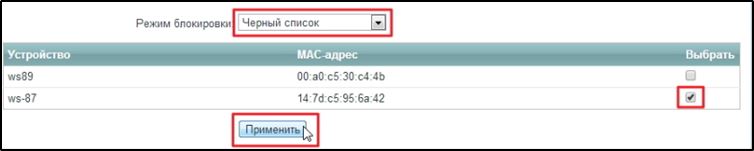
- Відкрийте "Налаштування" на телевізорі, перейдіть на вкладку "Network Connections" (назва деяких моментів може відрізнятися - це залежить від телевізійної моделі);
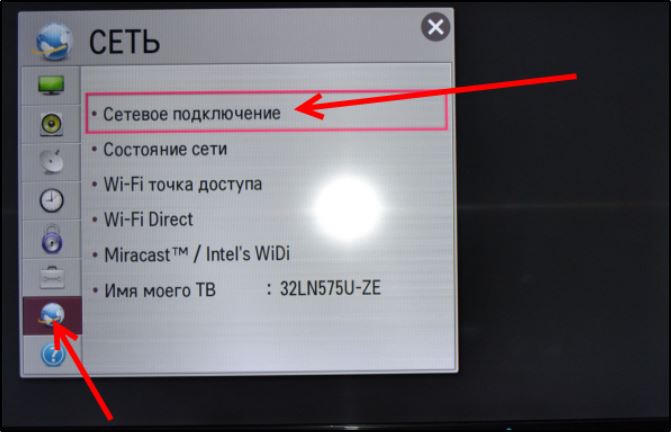
- У розділі "Метод підключення" виберіть "Бездротова мережа";
- Далі розпочнеться пошук доступних мереж Wi-Fi;
- З усього списку виберіть необхідний;
- Введіть пароль за допомогою пульта дистанційного керування;
- Якщо необхідно, вкажіть IP -адресу для підключення до Інтернету (інакше використовується DHCP, тобто з'єднання налаштовано автоматично).
Якщо з якихось причин телевізор не виявляє Wi-Fi або йому не вдається підключитися після введення пароля, рекомендується виконати наступне:
- перейти в налаштування маршрутизатора (у веб -інтерфейсі);
- У налаштуваннях бездротової мережі (Wi-Fi) виберіть алгоритм шифрування AES2;

- Увімкнути "комбінований режим" маршрутизатора (підтримка 802.11b/g/n), після перезапуску маршрутизатора.

Необхідно також звернути увагу на той факт, що в сучасних маршрутизаторах Wi-Fi можуть працювати лише з частотою 5 ГГц. Але в телевізорах у 95% випадків підтримка бездротової мережі була реалізована лише на частоті 2,4 ГГц. У цьому випадку в налаштуваннях маршрутизатора (у веб -інтерфейсі) достатньо активувати модуль 2,4 ГГц (наприклад, у маршрутизаторах ASUS він вимикається, якщо він не використовується жодним із пристроїв домашньої мережі).
Додаткові пристрої
Якщо вбудований модуль Wi-Fi не у вашому телевізорі, і ви не хочете підключатися через кабель, вам доведеться шукати обхідні доріжки, щоб встановити з'єднання. Спочатку вам потрібно ретельно вивчити документацію та рекламні матеріали для використовуваного пристрою. Якщо вони вказують на позначку Wi-Fi, ситуацію можна виправити, встановивши додатковий адаптер, який коштуватиме 500-2500 рублів, залежно від конкретного сорту.
Найкращим варіантом було б придбання адаптера у вигляді розширювальної картки, встановленої в спеціальному слоті.

Пристрій, який відповідає стандарту PCMCIA або його аналогу, дозволяє отримати кілька переваг:
- Залиште безкоштовно всі роз'єми.
- Запобігти збільшенню розміру телевізора, що є актуальним при встановленні пристрою в обмеженому просторі.
- Забезпечити стійкий контакт.
- Однак, не всі телевізори мають розширення слотів, тому для зв’язку з маршрутизатором через Wi-Fi вам доведеться використовувати інший метод.
Адаптери також можуть бути підключені до телевізора за допомогою USB, ця опція є найпоширенішою, оскільки будь -який сучасний пристрій оснащений одним або декількома універсальними роз'ємами. Вибираючи USB -адаптер, варто надати перевагу моделям із складною зовнішньою антеною та передавачем, що має потужність щонайменше 16 дБм, оскільки вони забезпечують стабільне з'єднання навіть на великій відстані. Крім того, доцільно придбати пристрої, які виготовляються тією ж компанією, яка створила телевізор, оскільки лише в цьому випадку їхня діяльність гарантується. Існує багато випадків, коли універсальні адаптери Wi-Fi працювали багато часу, але вимкнули після оновлення прошивки виробником, який піклується про їх прибуток. Брендувані адаптери в середньому на 50% дорожче більше продукції третім -партійних брендів.
Інтернет -підключення через додатковий адаптер також не стане проблемою, оскільки достатньо для активації функції бездротового з'єднання в меню системної системи телевізійної системи. У той же час, ви повинні переконатися, що маршрутизатор використовує функцію DHCP і підтримує той самий стандарт, що і телевізор. У налаштуваннях вам потрібно буде вказати стандарт шифрування, а також вибрати бездротову мережу SSID та ввести дані для доступу.
Якщо в телевізійній документації немає позначок щодо готовності до роботи в бездротових мережах, то ви можете підключити її до маршрутизатора через спеціальну консоль. Це мініатюрний маршрутизатор для телевізора, який підключається до головного маршрутизатора. Однак сам телевізор отримує всі дані через стандартний кабель RJ-45, що робить цей метод придатним для більшості сучасних пристроїв. Префікс має лише один мінус - як маршрутизатор, його доведеться заздалегідь конфігурувати, підключитися до комп'ютера. У налаштуваннях телевізора вам потрібно буде вибрати кабельне з'єднання, незважаючи на те, що ви фактично будете використовувати мережу Wi-Fi.
Останній аргумент
Дивно, але ви можете з'єднати телевізор з маршрутизатором навіть без підтримки смарт -телевізора. Багато хто запитає, чи є загалом сенс у такому зв’язку, і ви отримаєте відповідь на запитання, прочитавши цей розділ. Вам потрібно буде придбати компактний комп'ютер, який працює в операційній системі Android або її альтернативу власній розробці виробника. Деякі з цих пристроїв використовують кабель, однак більшість можуть бути підключені за допомогою компактної штепсельної вилки HDMI. Вартість змінюється в межах 2,5-10 тисяч рублів, що визначається технічною наповненням та функціональністю.

Компактний комп'ютер, що підключається до телевізора, оснащений вбудованим модулем Wi-Fi. Це означає, що він може самостійно зв’язатися з маршрутизатором за допомогою власного меню налаштувань. Крім того, це дозволяє підключати планшети та смартфони використовувати їх як панелі управління та клавіатури або перекладати мультимедіа в режимі потокового потоку. Єдиним мінусом є неможливість одночасного використання інших аксесуарів, підключених до телевізора, наприклад, флеш -накопичувачів або зовнішніх жорстких дисків. Однак більшість цих комп'ютерів мають можливість встановлювати карту пам'яті, яка вирішує проблеми з додатковими інформаційними накопичувачами.
Оскільки такі пристрої мають власну операційну систему, вони можуть не лише перейти до глобальної мережі та дозволити людині використовувати мультимедійний вміст в Інтернеті, але користувач може запускати різні програми: ігри, прогнози погоди, інформаційні послуги, клієнти соціальних мереж та багато інші. Крім того, більшість налаштувань HDMI для телевізорів підтримують AirPlay, Miralink Technologies та деякі інші, завдяки цьому вони підходять для потокових аудіо- та відеофайлів із смартфонів та планшетів, а також можуть бути пов'язані з іншою домашньою електронікою, оснащеною бездротовими модулями. Крім того, у цьому випадку не виникне проблем із сумісністю, оскільки виробник просто не може контролювати тип сигналу, що передається через роз'єми HDMI, і наступна прошивка не позбавить вас Wi-Fi. Але варто пам’ятати, що бюджетні пристрої такого типу рідко радують користувачеві з такою ж швидкістю, що і телевізор, тому вам доведеться викласти значну суму для зручності.
Будь -якими методами
Найпростіший спосіб підключити телевізор з глобальною мережею - підключитися до маршрутизатора за допомогою кабелю, в той час як вам не потрібно витрачати час на налаштування обладнання, а також зустрічатися з перервами на зв'язок через сильні перешкоди. Однак, далеко не завжди зручно закласти дріт, особливо якщо будинок нещодавно був відремонтований, і ніхто не збирається знищити фініш для такої мети. Тому більшість людей віддають перевагу бездротовому з'єднанню Wi-Fi, і навіть якщо телевізор не оснащений відповідним модулем, ви завжди можете встановити додатковий адаптер. Немає обмеження винахідливості, оскільки пристрої, несумісні з бездротовими з'єднаннями, можуть бути підключені до спеціальних префіксів, що нагадують маршрутизатори. Навіть якщо на телевізорі немає смарт -телевізора, ви можете придбати спеціальний префікс із роз'ємом HDMI, який є мініатюрним комп'ютером з його операційною системою.

